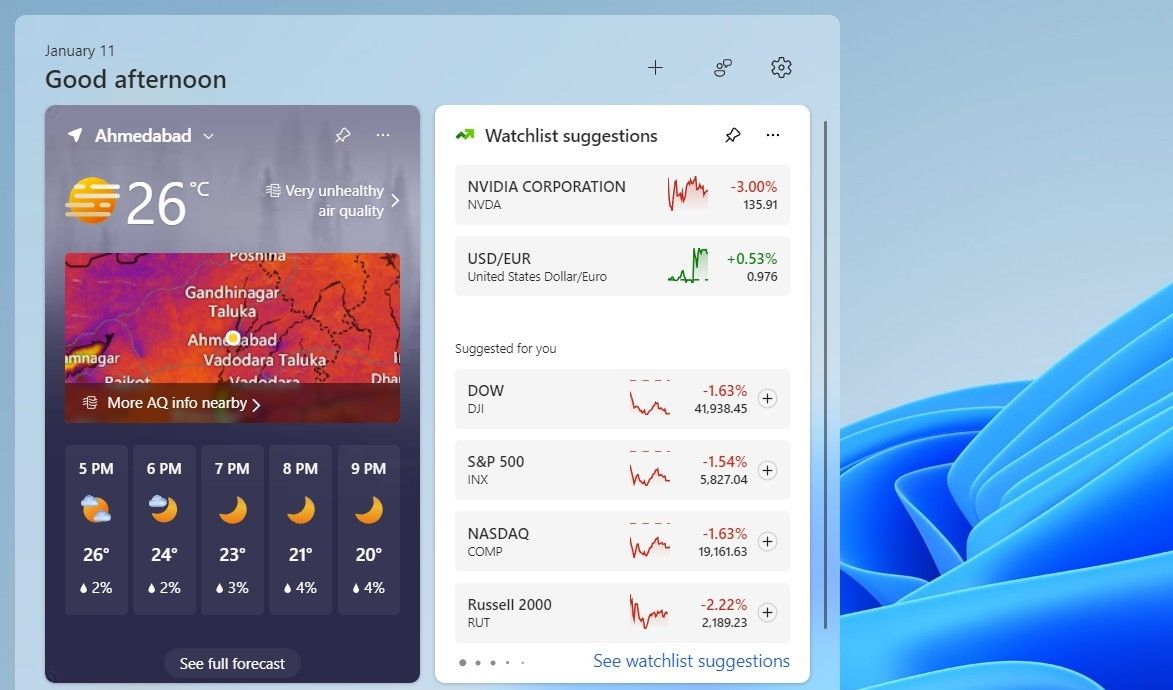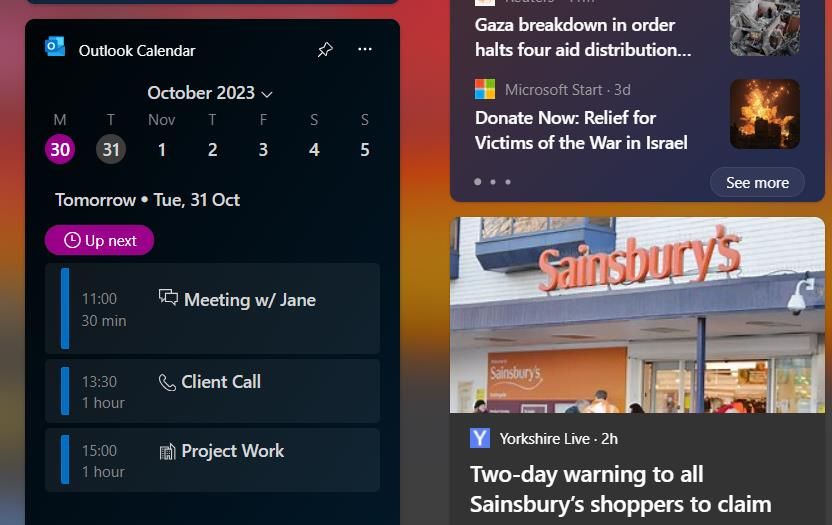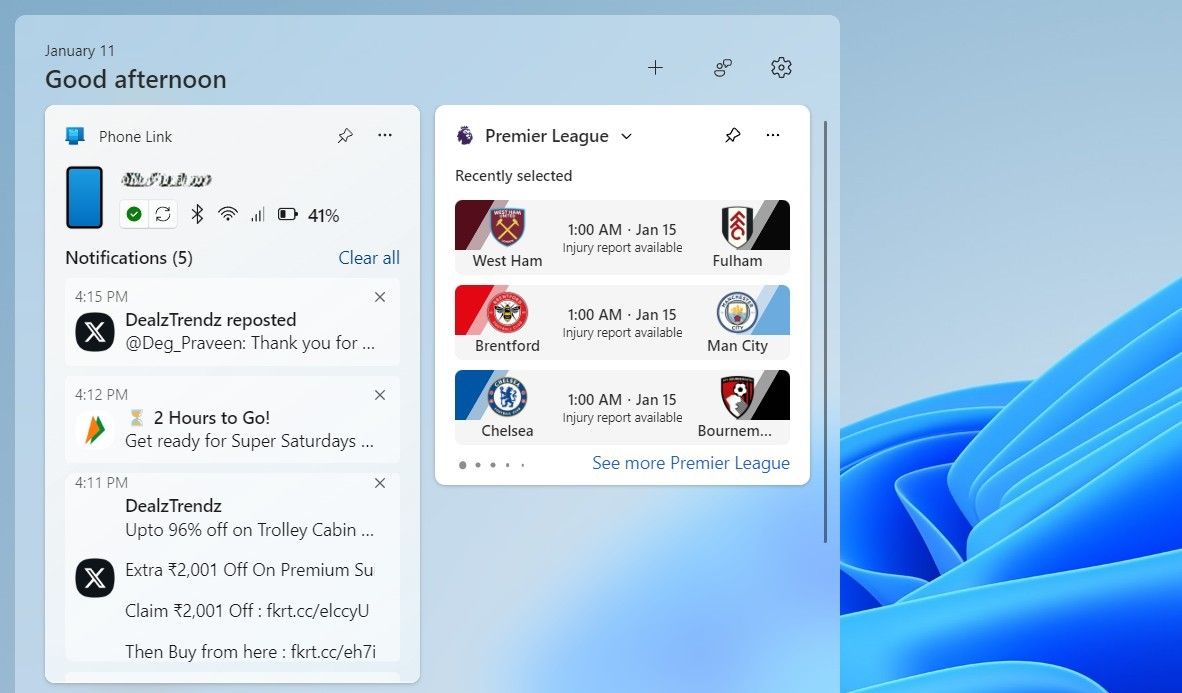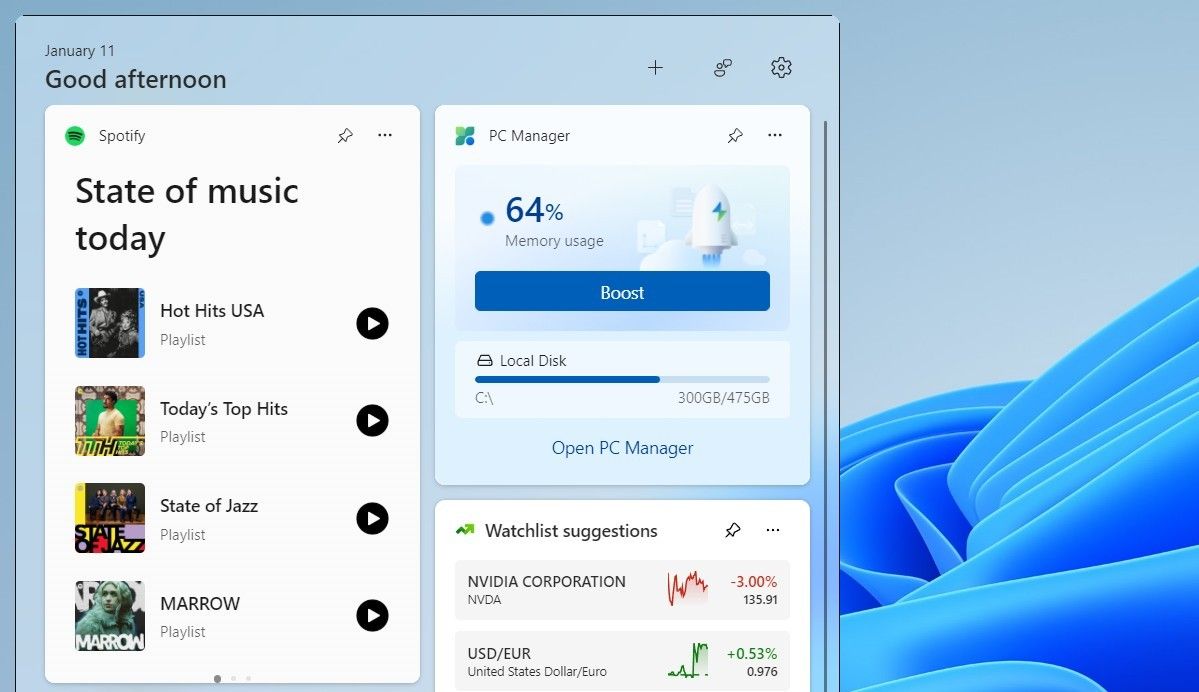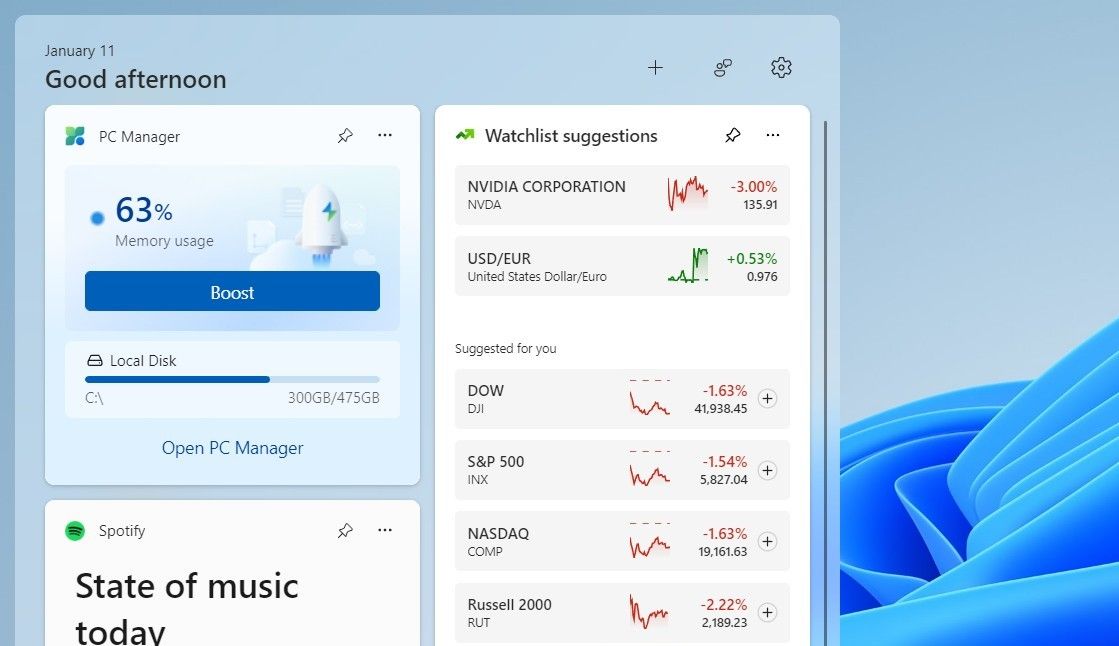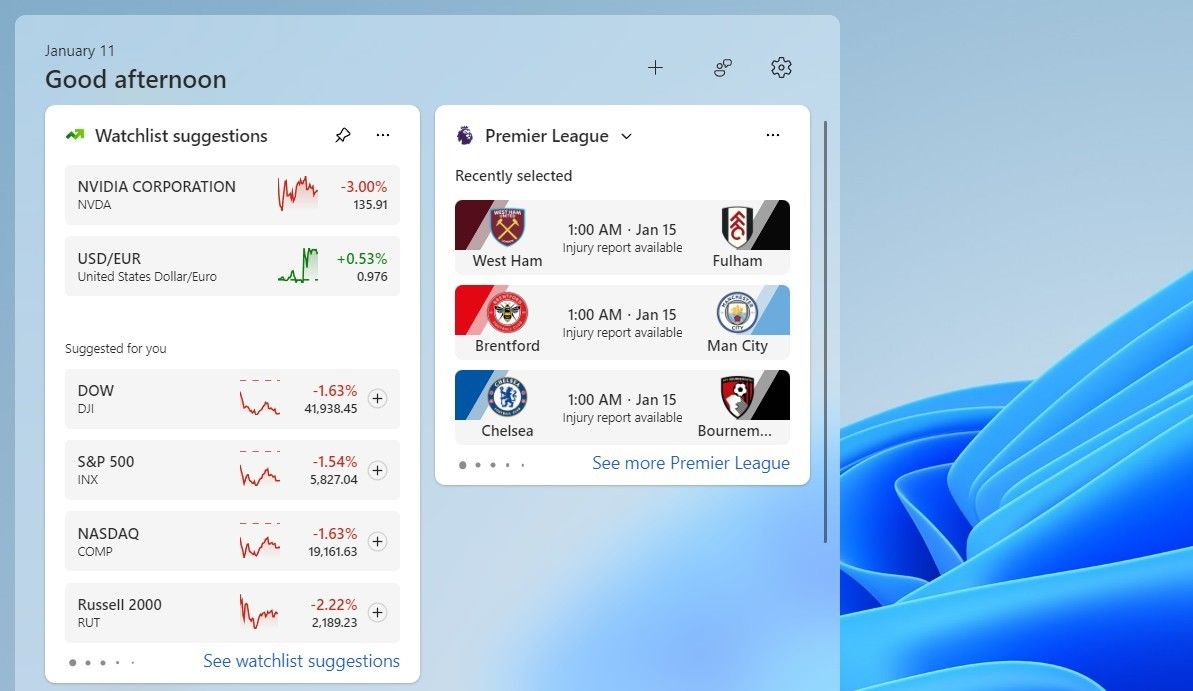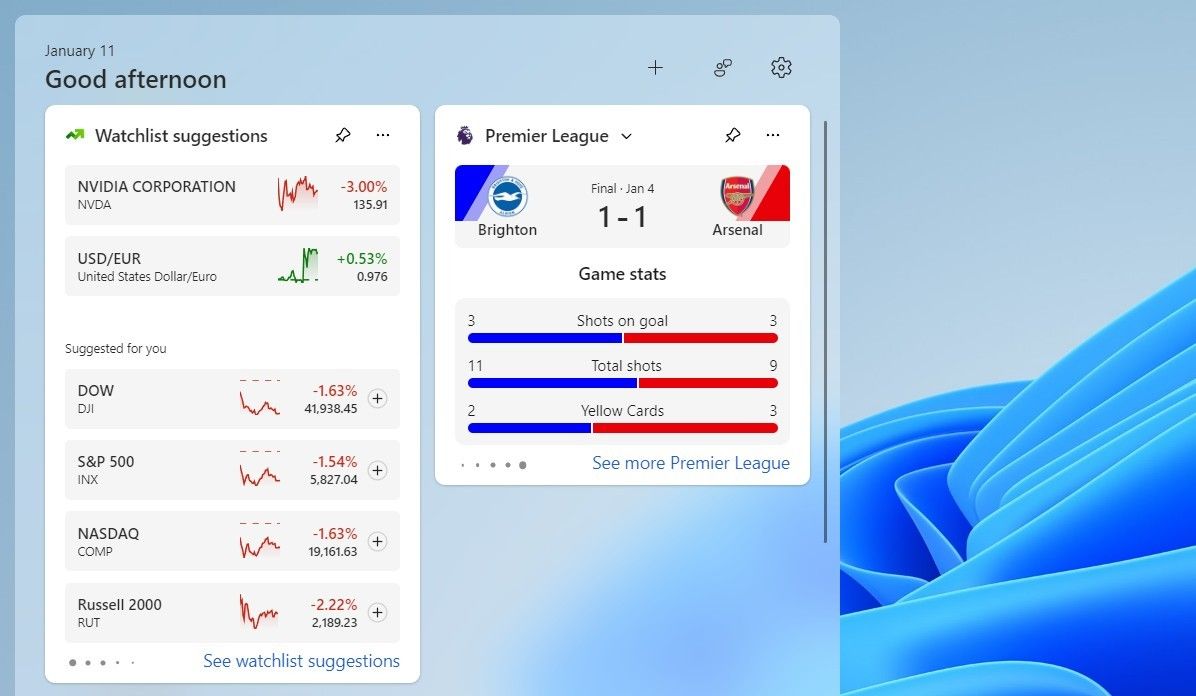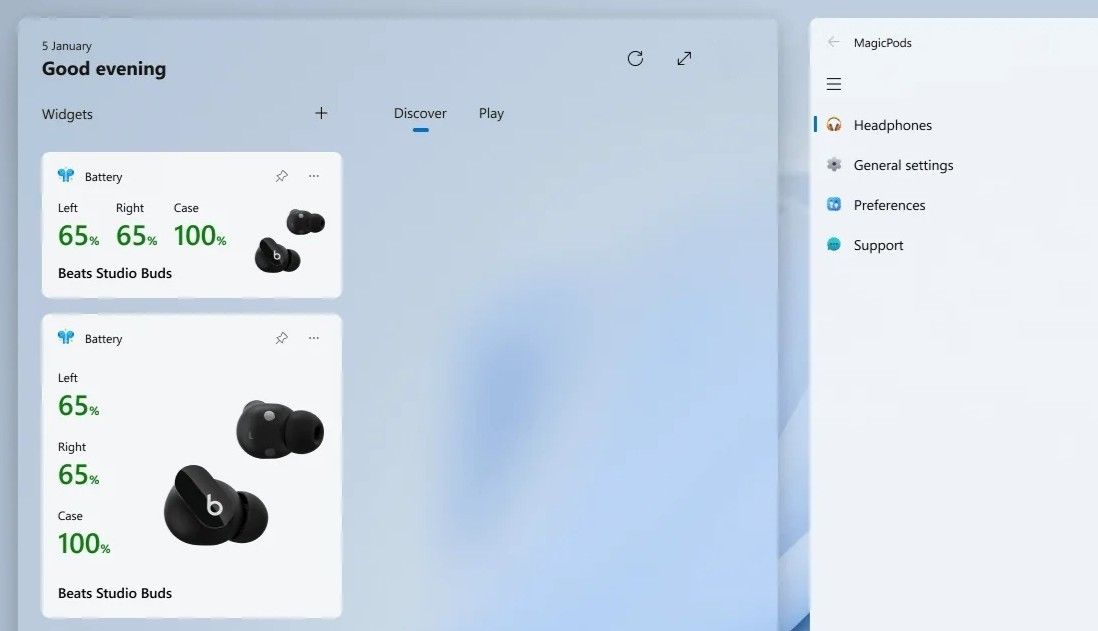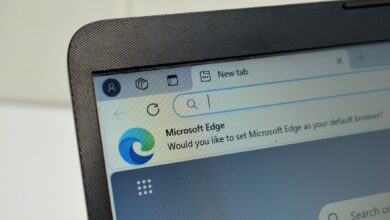9 أجهزة واجهة مستخدمة لنظام التشغيل Windows 11 لا أستطيع أن أتخيل العيش بدونها

سأكون صادقًا – عندما أطلقت Windows 11 لوحة واجهة المستخدم التي تم تجديدها ، قمت ، مثل العديد من الآخرين ، رفضتها كإضافة تافهة. ومع ذلك ، بعد إعطائها فرصة ، أصبحت جزءًا لا يتجزأ من سير العمل اليومي ، وذلك بفضل هذه الحاجيات التي لا غنى عنها.
1
طقس
أعيش في مدينة يتغير فيها الطقس على نزوة ، لذا فإن مراقبة التوقعات أمر ضروري. في نظام التشغيل Windows 11 ، يعرض شريط المهام بشكل مريح درجة الحرارة الحالية معظم الوقت ، إلى جانب أيقونة صغيرة تلمح إلى مزاج اليوم – سواء كانت مشمسة أو ممطرة أو ملبدة بالغيوم.
عندما أحتاج إلى توقعات مفصلة ، أنا ببساطة أضغط Windows + W. لفتح لوحة الأدوات. إنه يوفر انهيارًا بالساعة ، مما يتيح لي معرفة ما إذا كنت تريد الحصول على مظلة للاستحمام بعد الظهر أو حزمة ضد البرد غير المتوقع.
إنه سريع وبديهية ، ويوفر لي متاعب فتح صفحة ويب أو التحقق من هاتفي.
2
التقويم Outlook
عنصر واحد أستخدمه أكثر من غيرهم هو عنصر واجهة التقويم Outlook. إنه أول شيء أتحقق منه عندما أقوم بتشغيل جهاز الكمبيوتر الخاص بي في الصباح. إنه يعطيني لقطة سريعة لجميع أحداثي القادمة لهذا اليوم ورؤية أسبوعية مفيدة لمساعدتي في التخطيط للمستقبل.
هذا يجعل من المريح بشكل لا يصدق التحقق من المواعيد أو حتى إضافة مواعيد جديدة ، كل ذلك دون الحاجة إلى فتح تطبيق Outlook الكامل.
ما أحبه حقًا في برنامج التقويم Outlook هو أنه يسلط الضوء أيضًا على الإجازات العامة المحلية. هذا يساعدني على البقاء على دراية عندما تقترب عطلة ما حتى أتمكن من ضبط خططي وفقًا لذلك.
3
مايكروسوفت للقيام
أستخدم أيضًا Microsoft للقيام عنصر واجهة مستخدم للحفاظ على تنظيم المهام اليومية وعلى المسار الصحيح. من المهمات الشخصية إلى المواعيد النهائية للعمل ، تكون القطعة موجودة دائمًا ، حيث توفر قائمة بما أحتاج إلى إنجازه.
يمكنني استخدامه للتحقق من المهام المكتملة أثناء الطيران أو إضافة مهام جديدة دون فتح التطبيق. هذه البساطة تجعلها أداة أساسية في روتيني اليومي ، مما يساعدني على البقاء على رأس كل شيء دون أن تفقد إيقاعه.
4
رابط الهاتف
لن أكذب. أنا مشتت بسهولة. لذا ، بذل جهدًا واعيًا للبقاء خارج هاتفي أثناء العمل. هذا هو المكان الذي يكون فيه عنصر واجهة ارتباط الهاتف مفيدًا ، حيث يعمل كجسر بين هاتفي وجهاز الكمبيوتر.
مع نظرة سريعة على لوحة الأدوات ، يمكنني التحقق من عمر بطارية هاتفي وقوة الإشارة. الأهم من ذلك ، يمكنني تتبع الإخطارات. وبهذه الطريقة ، يمكنني أن أقرر ما إذا كان الأمر يستحق إيقاف عملي للرد أو ما إذا كان شيء يمكن أن ينتظر.
هذا ليس كثيرًا ، لكنه يساعدني على مقاومة الإغراء المستمر لالتقاط هاتفي وتعطيل سير العمل الخاص بي.
5
سبوتيفي
أحد الأشياء التي تساعدني على البقاء منتجًا أثناء العمل هو الاستماع إلى Spotify. يتضمن Windows 11 بالفعل لاعبًا صغيرًا في لوحة الإعدادات السريعة التي تتيح لي اللعب ، وقفة ، وتخطي المسارات. ومع ذلك ، فإنه لا يسمح لي بتغيير قوائم التشغيل.
هذا هو المكان الذي تأتي فيه أداة Spotify. مع ذلك ، يمكنني التبديل بسرعة بين قوائم التشغيل اعتمادًا على ما أقوم به – سواء كنت بحاجة إلى شيء متفائل للبقاء مركّزًا أو فيبي البرد لتعيين الأجواء الصحيحة. إنها ميزة صغيرة ، لكنني جئت إلى الاعتماد عليها.
6
مدير الكمبيوتر
وبصفتي شخصًا يميل إلى فتح العشرات من التطبيقات وعلامات التبويب المتصفح ، فإن جهاز الكمبيوتر الخاص بي يتخلف أحيانًا ، خاصةً عندما لا أكون حريصًا على استخدام الذاكرة. لحسن الحظ ، يقدم تطبيق Microsoft's PC Manager حلاً ممتازًا مع ميزة “Boost”. هذا يسمح لي بتحرير الذاكرة بسرعة وجعل الأمور تعمل بسلاسة مرة أخرى.
إن وجود مدير أجهزة الكمبيوتر على لوحة القطابات يجعلها أكثر ملاءمة. يتيح لي مراقبة استخدام ذاكرة جهاز الكمبيوتر الخاص بي ويعطي أيضًا خيار تحريره بنقرة فقط. هذا يعني أنه لا داعي للقلق بشأن التباطؤ أثناء العمل.
7
قائمة المراقبة
تظهر عنصر واجهة المستخدم بشكل افتراضي في نظام التشغيل Windows 11 ، وبصراحة ، لم أزعج نفسي بإزالتها. إنه يبقيني محدثًا على أسعار الأسهم والفهرس ، والعملات المشفرة ، وأسعار صرف العملة – كل ذلك في مكان واحد.
هذا مفيد لأنه يتيح لي مراقبة أدائهم اليومي دون فتح علامة تبويب المتصفح أو تشغيل تطبيق منفصل. أفضل جزء؟ يمكنني حتى تخصيص عنصر واجهة المستخدم لتشمل الأسهم المملوكة.
سواء كنت أرغب في تتبع أداء محفظة Crypto الخاصة بي أو التحقق من أحدث التقلبات في أسعار الصرف العالمية ، يمكن أن يساعدني عنصر واجهة المستخدم في القيام بكل شيء.
8
الرياضة
بصفتي مشجعًا لكرة القدم (أو كرة القدم ، إذا كنت تفضل) ، أحب البقاء على التحديث على درجات المباريات والجداول الزمنية من بطولات الدوري في جميع أنحاء العالم ، سواء كانت EPL أو LA Liga أو Series A. بدلاً من فتح تطبيق مخصص باستمرار أو موقع الويب للحصول على التحديثات ، يوفر عنصر القطعة الرياضية على Windows 11 حلًا سلسًا على سطح المكتب.
مع لمحة سريعة ، يمكنني التحقق من أحدث الدرجات أو مشاهدة الجدول القادم بسهولة لفرقاتي المفضلة. من المريح بشكل لا يصدق الحصول على جميع المعلومات التي أحتاجها دون مقاطعة سير العمل الخاص بي. تعمل القطعة بنفس الطريقة لجميع الألعاب الرياضية ، سواء كانت لعبة البيسبول أو كرة السلة أو لعبة الكريكيت أو الجولف أو أي شيء آخر.
9
MagicPods
يدعم Windows 11 أيضًا أجهزة توجيهي لجهات خارجية ، وهناك عدد غير قليل من تلك المتاحة في متجر Microsoft.
ومع ذلك ، فإن المفضل لدي هو MagicPods. على الرغم من أنه تطبيق مدفوع يكلف 1.99 دولارًا ، إلا أنه يستحق ذلك تمامًا لمجموعة الميزات التي يقدمها ، مثل اكتشاف الأذن ، وإخطارات القراءة بصوت عال ، والرسوم المتحركة المنبثقة.
ما يميز MagicPods حقًا بالنسبة لي هو عنصر واجهة المستخدم. يسمح لي بالتحقق بسرعة من حالة البطارية في سماعات الأذن الفردية وحالة الشحن. هذه الميزة مفيدة ، خاصة بالنظر إلى أن Windows لا يعرض مستوى بطارية AirPods في تطبيق Settings.
يعمل جهاز MagicPods Widget بشكل لا تشوبه شائبة لجميع سماعات Bluetooth تقريبًا ، لذلك لم أعد مضطرًا إلى تخمين عندما تكون AirPods منخفضة على البطارية.
تحميل: MagicPods (1.99 دولار ، تجربة مجانية متاحة)
على الرغم من أنني لست معجبًا كبيرًا بالقصص والمقالات التي تدفعها Windows عبر لوحة العناصر المستخدمة ، إلا أن العناصر المستخدمة التي ذكرتها أعلاه أصبحت لا غنى عنها في روتيني اليومي. لأي شخص يتطلع إلى تعزيز الإنتاجية والتنظيم ، أوصي بشدة بتجربة هذه الحاجيات. لقد حصلوا بالتأكيد على مكانهم على سطح المكتب.